
Kaj je program "ADB" za Android in kaj je to potrebno? Kako namestiti "ADB", da ponastavite grafični ključ na Android: navodila
Članek bo povedal o programu "ADB" in njegovi uporabi.
Navigacija
Takšen program kot "Adb", Ki je namenjen za delo z OS "Android". Program se uporablja, na primer, ko ponastavite grafični ključ, spreminjajoče se sistemske datoteke, obnovitev sistema itd. Pogovorimo se o vsem tem podrobneje v našem pregledu.
Kaj je program "ADB" in za kaj je to potrebno?
Program. "Adb" služi kot sredstvo komunikacije med računalnikom in pripomočki, ki tečejo " Android." Zahvaljujoč tem programu lahko uporabnik sedi na računalniku, delo z vsemi datotekami na pripomočkih " Android.».
Tako je na primer možnost, da telefon v delovno stanje, če se jim je pojavil težave. Zahvaljujoč računalniku bo olajšal in bolj priročen.
Kako namestiti "ADB" v računalnik?
Za začetek bomo morali namestiti " Android SDK."Čigava komponenta "Adb"je. To naredite naslednje:
- Popraviti na to povezava in prenesite " Android SDK.»
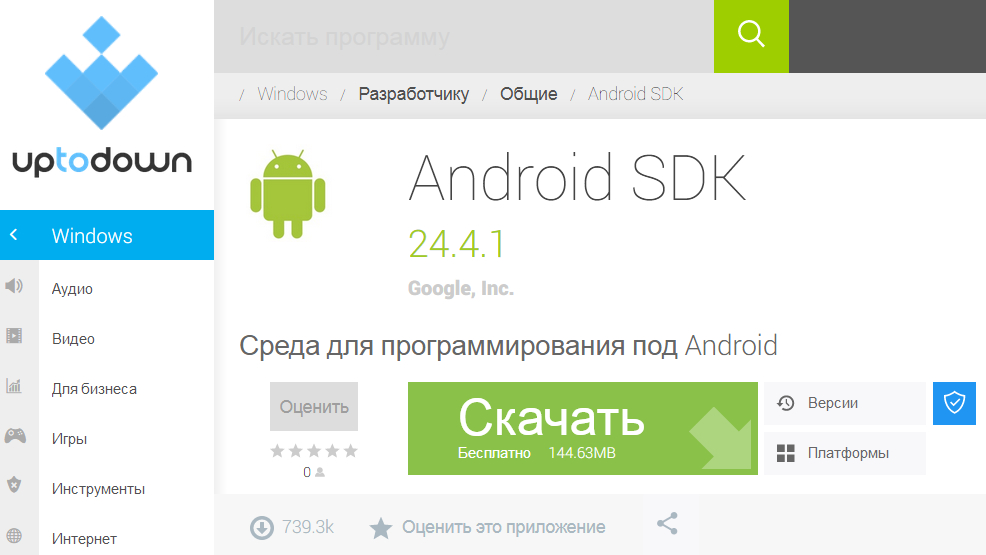
Namestitev "ADB"
- Razpakirajte arhiv na disk " C.»
- Namestite program " Orodja za platforme SDK."(Samo sledite navodilom za namestitev)
- Poskrbite, da imate povezavo z internetom. Po tem, pojdite v mapo z nameščenim programom, nato pa pojdite na podmapo " android-SDK-Windows"In zaženite program" SDK Manager." Videli boste okno, kot je prikazano na zaslonu.
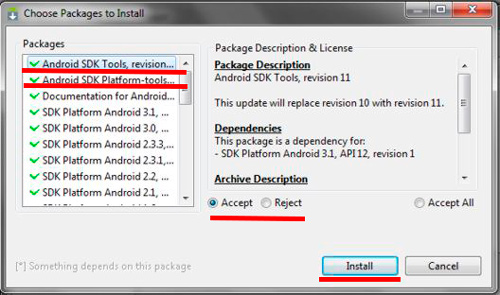
Namestitev "ADB"
- Bodite pozorni na levo stran slike. Rdeče črte kažejo elemente, na katerih je treba dobaviti zelene klopi. Vse druge zelene daws spodaj odstranite. Naprej, postavite galerijo blizu " Sprejmi"In nadaljujte postopek namestitve. Posledično bosta na računalnik nameščena dva programa, označena z nami. Program. "Adb" bo pripravljen na delo s pripomočki, ki tečejo " Android.».
Ponastavite tipko Graphics na Android z uporabo "ADB"
Če na vašem pripomočku teče " Android.»Grafični ključ, ki ste ga pozabili, ga boste morali ponastaviti. Eden od načinov za ponastavitev ključa grafike na " Android.»Ali je uporaba programa "Adb"ki smo jih namestili v skladu s prejšnjimi navodili.
Pred začetkom dela se prepričajte, da se na vaš pripomoček aktivira razhroščevanje USB. Ta možnost je mogoče omogočiti prek računalnika:

Ponastavite grafični ključ
Če ta možnost niste vključili, in nimate možnosti, da jo aktivirate prek računalnika, potem pa na žalost ne boste ponastavili grafičnega ključa.
Torej, začnemo delati:
- Priključite gadget na računalnik prek vrat USB
- Zdaj morate zagnati program " Adb.»Skozi ukazno vrstico. Da to storite na " Start."Naslednji začetek okna sistema" Opravite", Vnesite v iskalni niz" cMD."In kliknite" v redu».
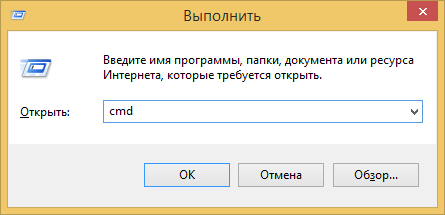
Ponastavite grafični ključ
- Ko se odpre ukazna vrstica, vnesite pot v mapo s programom. Adb." Nato vnesite ukaze, ki so navedene na posnetem zaslonu, in po vsakem ukazu kliknite » Vstopite».
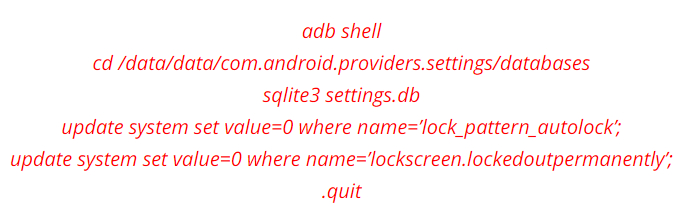
Ponastavite grafični ključ
- Kot rezultat, ponovno zaženite pripomoček Android
